Fixa OBS Black Screen och ledande alternativ
 Postat av Lisa Ou / 11 jan 2023 16:00
Postat av Lisa Ou / 11 jan 2023 16:00Det är mycket tillfredsställande att använda OBS när du spelar in ditt spel. För det ger dig en smidigare upplevelse. Dessutom, när du väl startar livestreamingen kommer det inte att orsaka fördröjning på ditt spel. Men andra människor upplever OBS svart skärm. I det här fallet kommer de inte att kunna använda programvaran.
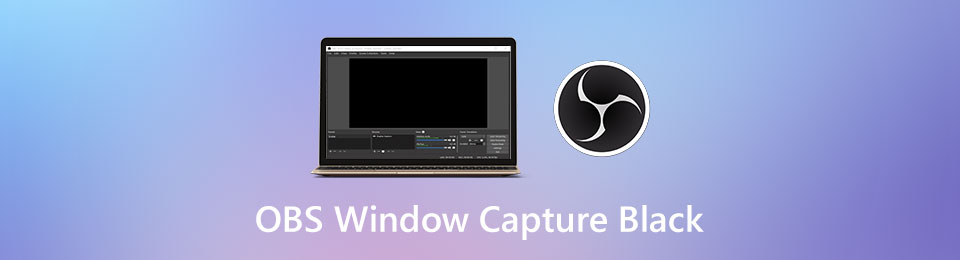
Frågan är: vad är orsaken till den plötsliga svarta skärmen på OBS? Du kommer att få reda på det tidigare med hjälp av den här artikeln. Om du spelar in händer detta, oroa dig inte. Lyckligtvis har OBS det ledande alternativet för skärminspelning. För att känna till detta utmärkta verktyg, gå vidare.

Guide Lista
Del 1. Varför OBS är Black Screen and Fix
När du använder OBS, stressa inte upp dig själv när du upplever OBS Studio Window capture svart. Ibland blockerar enheten du använder de andra funktionerna i OBS. Av denna anledning behöver du bara köra den som administratör istället för att bara starta den genom att klicka på den. En annan anledning är att det finns en inkompatibilitet mellan OBS och din dator. Allt du behöver göra är att felsöka programvarans kompatibilitetsläge. Det bästa vore om du var försiktig med att fixa det. Du måste se till att du använder rätt felsökningsguide. Oroa dig inte. Nedan är de enklaste sätten att reparera OBS skärmfångst svart skärm.
FoneLab skärminspelare låter dig fånga video, ljud, online handledning, etc. på Windows / Mac, och du kan enkelt anpassa storlek, redigera video eller ljud, och mer.
- Spela in video, ljud, webbkamera och ta skärmdumpar på Windows / Mac.
- Förhandsgranska data innan du sparar.
- Det är säkert och enkelt att använda.
Metod 1. Kör OBS som administratör
När du kör programvaran som administratör kommer den åt allt på din dator eller ditt system. Det är därför det är det bästa sättet att fixa OBS:s svartskärmsvisning. Ta reda på stegen för att utföra denna teknik nedan.
steg 1Stäng allt som körs i bakgrunden. Det skulle vara bäst om du bara fokuserade på OBS för att få det att fungera. Leta efter Windows sökfält i enhetens huvudgränssnitt. När du har hittat den, skriv in OBS. Efter det kommer verktyget att dyka upp på skärmen medan du skriver.
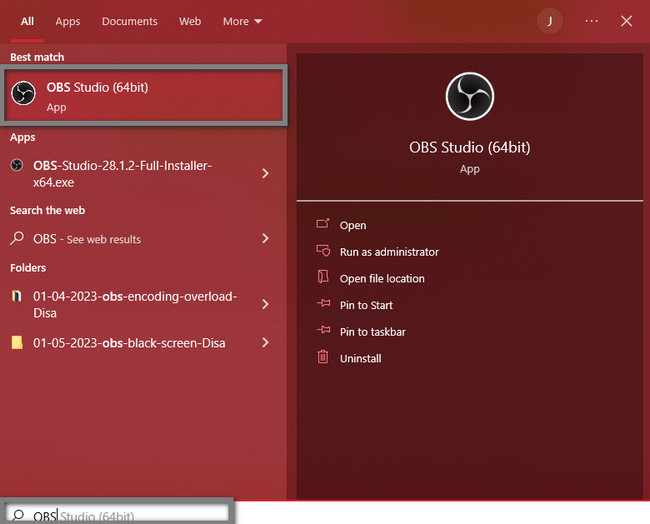
steg 2Det kommer att finnas en verktygsförhandsvisning på höger sida av Windows sökfält. Under den måste du välja Kör som administratör för att starta programvaran. I det här fallet kommer enheten att starta OBS utan den svarta skärmen eftersom den har tillgång till systemet.
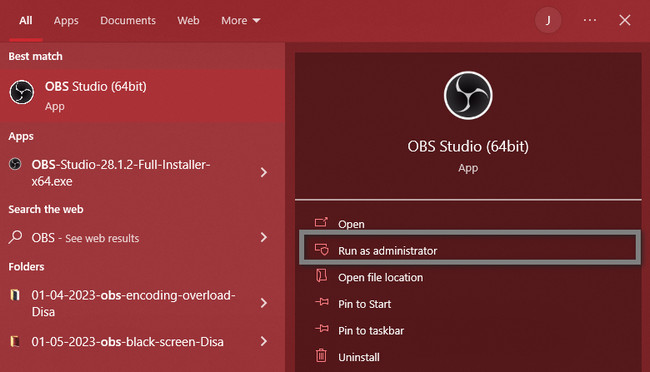
Om metoden ovan inte löser problemet med OBS svart skärm, finns det ett annat sätt att fixa OBS svart skärm. Fortsätt.
Metod 2. Ställ in kompatibilitetsläget
Om OBS inte fungerar korrekt på versionen av din enhet måste du utföra denna felsökning. Det kommer att lära dig att fixa OBS studioinspelning svart skärm.
steg 1Leta reda på OBS-ikonen på din dators huvudskärm. Det skulle vara bäst att högerklicka på den direkt för att få en snabbare process. Välj på popup-menyn Våra Bostäder knapp. I det här fallet kommer enheten att visa dig inställningarna om säkerhet, tidigare versioner, kompatibilitet och mer.
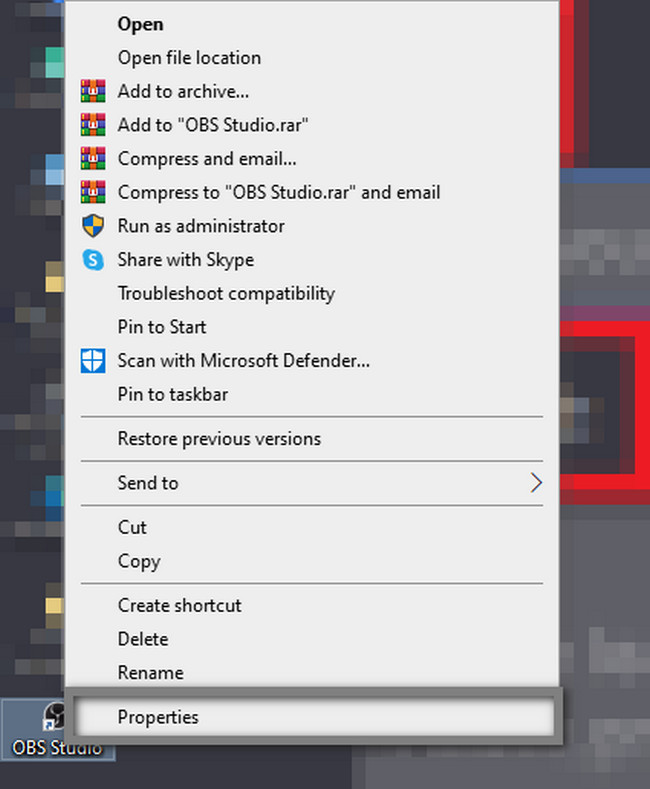
steg 2Det kommer att finnas många avsnitt och val överst i verktygets inställningar. Välj den Kompatibel knappen bland dem alla. Under det, lokalisera Kompatibilitetsläge och välj det kompatibla OBS-systemet. Klicka slutligen på Ansök > OK knapp.
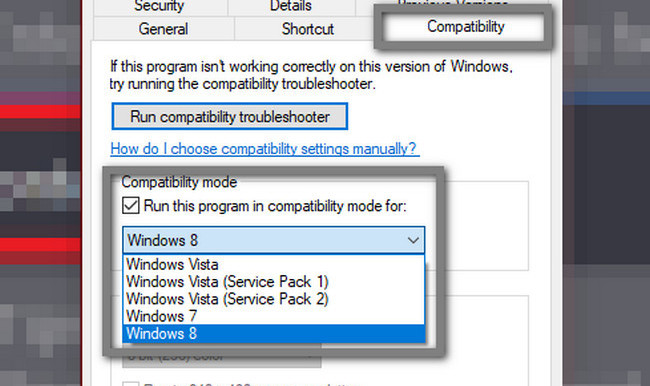
Nu när du har åtgärdat problemet med OBS-studions fönster som fångar den svarta skärmen, är det dags att känna till dess ledande alternativ - FoneLab Screen Recorder. Gå vidare.
Del 2. OBS Leading Alternative - FoneLab Screen Recorder
OBS är ett bra verktyg för skärminspelning. Nackdelen med att använda den är dock att du inte kan minimera den under inspelning. Det som är bra är att den här programvaran har sitt bästa alternativ som du kan minimera om du spelar in medan du spelar. Det är FoneLab skärminspelare. Det kommer att försäkra dig om att det inte kommer att fånga en svart skärm som OBS-problemet med svart skärm.
FoneLab skärminspelare låter dig fånga video, ljud, online handledning, etc. på Windows / Mac, och du kan enkelt anpassa storlek, redigera video eller ljud, och mer.
- Spela in video, ljud, webbkamera och ta skärmdumpar på Windows / Mac.
- Förhandsgranska data innan du sparar.
- Det är säkert och enkelt att använda.
Dessutom låter det dig lägga till en voice-over till din video medan du spelar in. Du behöver bara använda rätt funktioner i detta verktyg för att uppnå det bästa målet. Läs stegen nedan för att utforska och uppleva dess vackra funktioner och verktyg.
steg 1För att få det bästa alternativet av OBS för inspelning, klicka på Gratis nedladdning knapp. Det finns på både Mac och Windows. I det här fallet behöver du bara välja den version du föredrar. Därefter måste du vänta på att processen ska avslutas innan du installerar programvaran på din dator. installera > Starta > Körning omedelbart.
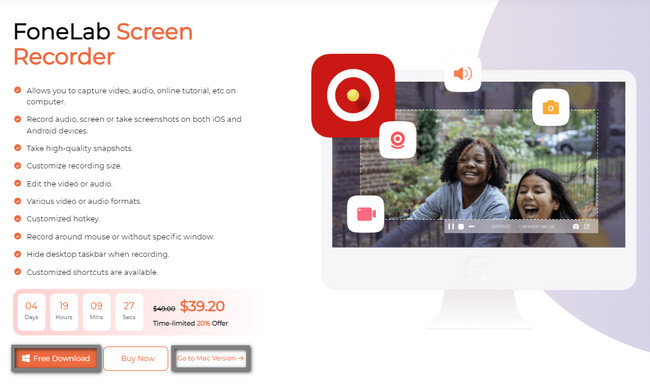
steg 2På programvarans huvudgränssnitt kommer du att se dess inspelningsläge. När du spelar in spel kan du använda vilken som helst av funktionerna i det här verktyget. Det är dock tillrådligt att använda Spelinspelare. Du kan också använda Telefoninspelning läge om du använder mobiltelefoner. Den kommer att spegla din telefon på skärmen, och programvaran låter dig spela in den med hjälp av datorn. Bortsett från det kan du använda de unika funktionerna i denna programvara längst ner, som Vattenstämpel verktyg.
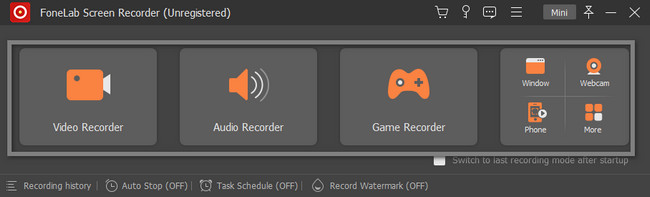
steg 3Inuti spelinspelaren kommer du att se dess unika funktioner för att spela in ett spel. Du kan använda mikrofonen, systemljudet eller webbkameran. Du behöver bara välja På-knappar. Innan du spelar in kan du ställa in upplösningen eller formatet för din video på Gear ikonen för verktyget. På vänster sida av gränssnittet klickar du på Välj spelet knapp. I det här fallet låter programvaran dig välja det spel du vill fånga.
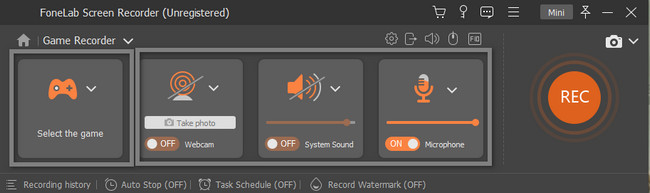
steg 4Starta verktyget du vill spela in. Efter det klickar du på Mini knappen längst upp för att minimera programvaran före sessionen. I det här fallet kommer det inte att blockera spelet medan du spelar. Programvaran låter dig använda sin justerbara ram för att spåra den del av skärmen du vill spela in. När du är redo att fånga ditt spelande, klicka på REC knapp. Det kommer att räknas ner innan det börjar fungera som en förberedelse.

steg 5Senare kommer programvaran att dyka upp videon på din skärm. Du kan redigera videon med hjälp av programvarans redigeringsverktyg. Du kan justera volymen och trimma videon. Dessutom kan du ta en skärmdump med hjälp av Kamera ikon. Den finns till höger om volymikonen. När du vill spara videon klickar du på Färdig Knapp. Verktyget sparar omedelbart videon på enhetens album.
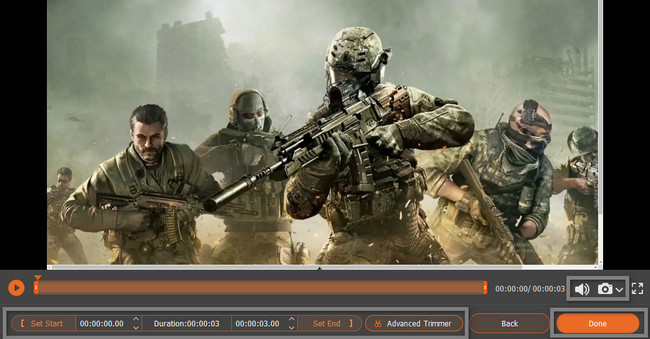
FoneLab skärminspelare låter dig fånga video, ljud, online handledning, etc. på Windows / Mac, och du kan enkelt anpassa storlek, redigera video eller ljud, och mer.
- Spela in video, ljud, webbkamera och ta skärmdumpar på Windows / Mac.
- Förhandsgranska data innan du sparar.
- Det är säkert och enkelt att använda.
Del 3. Vanliga frågor om OBS Black Screen
1. Hur fixar man Paladins svarta skärm på OBS?
För att fixa Paladins svarta skärm på OBS kan du använda NVIDIA-kontrollpanelen. Öppna den, välj Hantera 3D-inställningar, och gå till fliken Programinställningar. Välj programmet du vill anpassa och välj grafikprocessorn för OBS. Klicka senare på Ansök knapp.
2. Hur fixar man att OBS inte fångar en helskärm efter en svart skärm?
Öppna OBS på din dator. Leta efter Inställningar och klicka på den. Efter det väljer du Video > Canvas upplösning > OK knapparna för att avsluta processen.
Slutsats
Det finns många anledningar till att OBS har en svart skärm och relaterade lösningar. Den här artikeln hjälper dig dock att fixa det. Bortsett från det kommer det att introducera FoneLab skärminspelare, det ledande alternativet. För att uppleva den här programvaran, försök att använda den medan du spelar in ditt spelande medan du spelar!
FoneLab skärminspelare låter dig fånga video, ljud, online handledning, etc. på Windows / Mac, och du kan enkelt anpassa storlek, redigera video eller ljud, och mer.
- Spela in video, ljud, webbkamera och ta skärmdumpar på Windows / Mac.
- Förhandsgranska data innan du sparar.
- Det är säkert och enkelt att använda.
